如何在 Windows 10 中安装副驾驶
- DDD原创
- 2024-08-19 10:32:17950浏览
本文指导用户在 Windows 10 上安装 Copilot(一款用于编码的 AI 写作助手)。它介绍了将 Copilot 集成到 Visual Studio Code (VSCode) 中、在 Windows 10 设置中启用它,并提供了有关以下内容的信息:其可用性
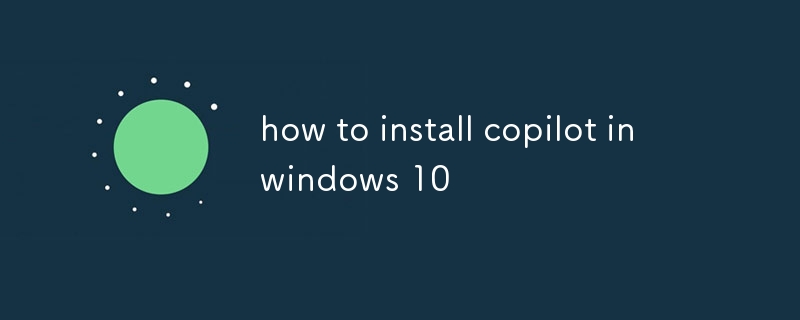
如何在 Windows 10 中安装 Copilot
Copilot 是由 GitHub 和 OpenAI 开发的人工智能写作助手,它集成了进入 Visual Studio Code (VSCode)。要在 Windows 10 中安装 Copilot,请按照以下步骤操作:
- 从 Microsoft 官方网站安装 Visual Studio Code (VSCode)。
- 打开 VSCode。
- 单击左侧边栏中的“扩展”选项卡。
- 搜索“Copilot”。
- 单击 Copilot 扩展的“安装”按钮。
- 重新启动 VSCode。
安装 Copilot 后,您可以按照以下步骤启用它:
如何在 Windows 10 设置中启用 Copilot?
- 打开 Visual Studio Code。
- 单击左侧边栏中的“扩展”选项卡。
- 找到 Copilot 扩展,然后单击“启用”按钮。
- 重新启动 VSCode。
Copilot 现已启用,将提供建议并协助您完成编码任务。
Copilot 是否可以作为 Windows 10 的独立应用程序使用?
不,Copilot 是无法作为 Windows 10 的独立应用程序使用。它仅作为 Visual Studio Code 的扩展提供。
在 Windows 10 上使用 Copilot 的系统要求是什么?
在 Windows 10 上使用 Copilot 的条件如下:
- Windows 10 或更高版本
- Visual Studio Code (VSCode) 1.64.0 或更高版本
- 互联网连接
- 订阅 Copilot(限时免费)
以上是如何在 Windows 10 中安装副驾驶的详细内容。更多信息请关注PHP中文网其他相关文章!
声明:
本文内容由网友自发贡献,版权归原作者所有,本站不承担相应法律责任。如您发现有涉嫌抄袭侵权的内容,请联系admin@php.cn

